Konta lokalne w systemie Windows lub domenie nie mają takich samych udogodnień jak administrator systemu/domeny. Jeśli więc zobaczysz komunikat o błędzie „Metoda logowania, której próbujesz użyć, jest niedozwolona. Aby uzyskać więcej informacji, skontaktuj się z administratorem sieci„, próbując zalogować się z lokalnego konta użytkownika, nie martw się. Zwykle za tę awarię odpowiada polityka grupowa, którą umieszcza administrator systemu, którą można łatwo naprawić w zaledwie kilku krokach. Spróbuj ponownie uruchomić urządzenie i zalogować się ponownie. Jeśli jest to jednorazowa usterka, zostanie ona naprawiona automatycznie.
Poprawka 1 – Użyj konta administratora systemu
Najlepszym sposobem rozwiązania tego problemu jest skorzystanie z konta administratora systemu. Jeśli masz poświadczenia administratora, możesz zalogować się bezpośrednio.
Więc tylko uruchom ponownie na urządzeniu i wprowadź swoje poświadczenia administratora na stronie logowania. W ten sposób możesz się łatwo zalogować.
Poprawka 2 – Edytuj politykę grupy
Ale co, jeśli nie chcesz za każdym razem używać poświadczeń administratora? W takim przypadku musisz edytować zasady grupy, aby dodać swoje konto użytkownika do lokalnego logowania.
Krok 1
1. Aby to zrobić, musisz zalogować się na swoje konto administratora.
REKLAMA
2. Po zalogowaniu możesz nacisnąć Wygraj klucz i R klucze razem.
3. Następnie wpisz to tam i kliknij „OK”, aby otworzyć Edytor lokalnych zasad grupy.
gpedit.msc

4. Kiedy otworzy się Edytor lokalnych zasad grupy, idź w tę stronę -
Konfiguracja komputera -> Ustawienia systemu Windows -> Ustawienia zabezpieczeń -> Zasady lokalne -> Przypisywanie praw użytkownika
5. Po dotarciu do wskazanej lokalizacji spójrz na prawy panel. Dowiedz się „Zezwól na logowanie lokalnePolityka.
6. Podwójne wciśnięcie politykę, aby można było ją modyfikować.
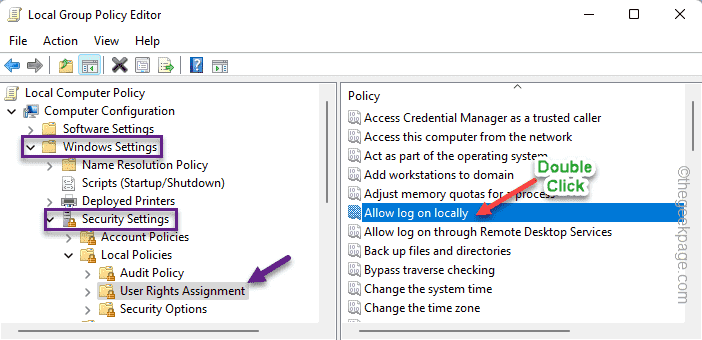
7. Na stronie Zezwalaj na logowanie lokalne Właściwości przejdź do „Ustawienia zabezpieczeń lokalnych” zakładka.
8. Teraz kliknij „Dodaj użytkownika lub grupę…”, aby dodać swoje konto lokalne do listy.
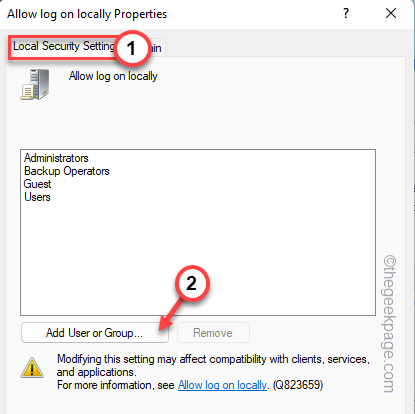
9. Teraz dotknij „Zaawansowany”, aby przejść do strony wyboru konta.
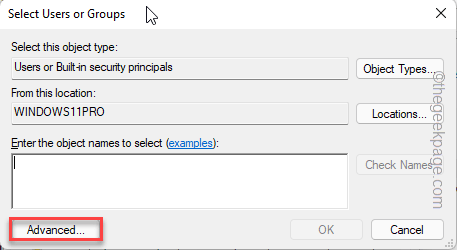
10. Więc kliknij „Znajdź teraz”, aby uzyskać pełną listę kont.
11. Z tej listy przewiń w dół i wybierz lokalne konto użytkownika, z którym miałeś problemy.
12. Następnie kliknij "OK“.
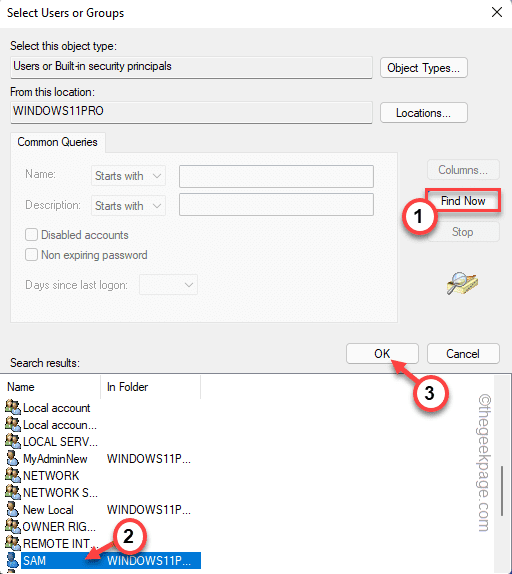
13. Przechodząc do następnego kroku, kliknij „OK”, aby przejść do następnego kroku.
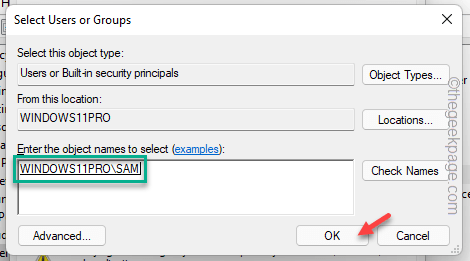
14. Teraz zobaczysz, że Twoje konto lokalne pojawiło się na liście użytkowników, którzy mogą logować się lokalnie.
15. Następnie dotknij „Stosować" oraz "OK”, aby zapisać zmiany.
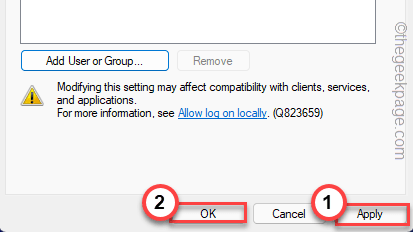
Krok 2
Teraz musisz tylko upewnić się, że „Odmowa logowania lokalnego” nie jest nakładana na Twoje konto lokalne.
1. Na tej samej stronie Edytor lokalnych zasad grupy, podwójne wciśnięcie „Odmowa logowania lokalnegoPolityka.
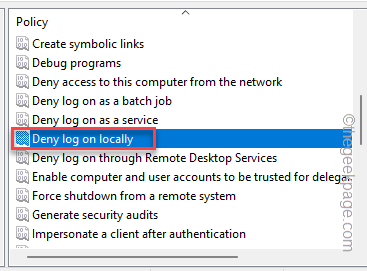
2. Teraz przejdź do „Ustawienia zabezpieczeń lokalnych” zakładka.
3. Tutaj poszukaj swojego konta lokalnego w zakładce „Gość”. Jeśli widzisz swoje konto, po prostu je wybierz i dotknij „Usunąć“.
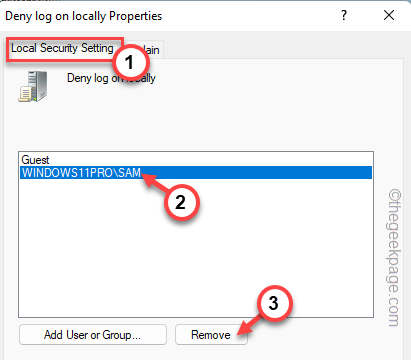
4. Po usunięciu konta lokalnego z karty „Gość”, dotknij „Stosować" oraz "OK“.
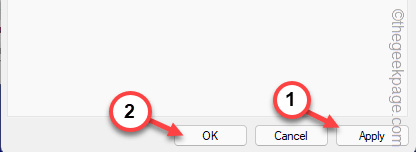
Teraz możesz uruchom ponownie system. Teraz możesz wprowadzić dane logowania do konta lokalnego, aby się z nim zalogować.
To powinno rozwiązać Twój problem.
Niektóre dodatkowe uwagi –
Jeśli próbujesz się zalogować lokalnie na a Kontroler domeny (Windows Server 2012/2016), Twoje konto lokalne musi należeć do jednej z następujących grup –
Administratorzy
Operatorzy kopii zapasowych
Administratorzy
Operatorzy druku
Operatorzy serwerów
Konto lokalne należy dołączyć do dowolnej z tych określonych grup. Ale upewnij się, że konto lokalne, które dodajesz, jest zaufane. Dodanie konta lokalnego do grupy „Operatorzy kopii zapasowych” powinno zminimalizować to ryzyko.
Krok 1 - Pobierz narzędzie Restoro do naprawy komputera stąd
Krok 2 - Kliknij Rozpocznij skanowanie, aby automatycznie znaleźć i naprawić każdy problem z komputerem.

